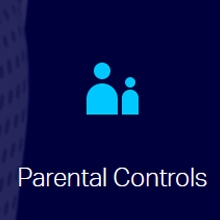Tegnap bekapcsolom a laptopomat, megnyitok egy böngészőt, és az Internet nem működik. Megnézem az internetkapcsolat állapotát, és ott a Wi-Fi hálózatot áthúzza egy piros kereszt. Rákattintok és megnézem az állapotot"Nincs elérhető kapcsolat".
Lásd a képernyőképet:
Egyenesen odamentemVezérlőpult Hálózat és Internet Hálózati kapcsolatok adapter, A vezeték nélküli hálózati kapcsolat be van kapcsolva, de ismét nem állnak rendelkezésre kapcsolatok. Megnéztem, hogy a telefonomon és a táblagépemen megjelenik-e a Wi-Fi hálózatom. Furcsa helyzet. Minden benne van, úgy tűnik, hogy minden működik, és a Windows 7 semmilyen módon nem akarja látni a vezeték nélküli hálózatot. Sőt, a Wi-Fi hirtelen eltűnt. Amikor kikapcsoltam a számítógépet, minden működött.
Azt hiszem, elkezdem a diagnosztikát, és hirtelen ez segít. Indult:

A rendszer keresett valamit ott, és adott nekem egy ablakot egy javaslattal"A vezeték nélküli hálózat használatának engedélyezése"... Egyetértettem azzal, hogy választottam "Alkalmazza ezt a javítást".

Furcsa módon a Wi-Fi azonnal működni kezdett. A laptop csatlakozott a Wi-Fi hálózathoz. Csak a diagnosztikai ablak bezárása marad.

Ennyi, a "Nincs elérhető kapcsolat" probléma megoldódott. Csak nem világos, hogy a végén a rendszerdiagnosztika miért mutatta a "Vezetéknélkül letiltva" kifejezést, és hogy a Windows hogyan javítana ezen, ha engedélyezték a Wi-Fi adaptert. És azt is, hogy tetszik a diagnosztikai ablak állapota: "További problémák keresése ..." :). A Windows-nak már elég van belőlük.
Ha ennek eredményeként azt az üzenetet kapja, hogy a probléma "nincs megoldva", olvassa el a Vezeték nélküli kapcsolat letiltva - nincs megoldva című cikket. Vagy próbálkozzon az alábbi megoldásokkal.
A Wi-Fi modult egy billentyűparancssal vagy egy laptop kapcsolójával aktiváljuk
Frissítés: Amint azt a gyakorlat mutatja, amikor egy piros kereszt jelenik meg a Wi-Fi ikonon és a "Nincs kapcsolat - Nincs elérhető kapcsolat" állapot, ez azt jelentheti, hogy a vezeték nélküli modul egyszerűen le van tiltva a Windows 7 rendszerben.
Ezért úgy döntöttem, hogy kibővítem ezt a cikket, és megmutatom, hogyan engedélyezhetem. Külön köszönet Olyának, aki megosztotta ezt a megoldást a megjegyzésekben, és a vélemények alapján ítélve jól jött és sokat segített.
Ha laptopja van, akkor a Wi-Fi kétféle módon engedélyezhető ott: billentyűparancs segítségével, vagy a laptop tokjának külön kapcsolójával (gomb). Ezeket a külön kapcsolókat általában csak régebbi modellekre telepítették.
Ezért, ha már van egy régi laptopja, akkor megnézzük az oldalakat, az elülső szélén, a billentyűzet felett, ha van ott kapcsoló. Általában egy vezeték nélküli hálózati antennát rajzolnak mellé. Valahogy így néznek ki:

Ha nincs ilyen kapcsoló a laptopon, akkor próbálja meg aktiválni a vezeték nélküli modult egy billentyűparancs segítségével. Általában ehhez az FN kulcsot az F1, F2 sor kulcsával együtt használják ... Vezeték nélküli hálózat ikonnal is rendelkeznie kell.
Például egy ASUS laptopon ezek az FN + F2 billentyűk.

Ezeket a gombokat együtt nyomjuk meg, és megnézzük a kapcsolat állapotát mutató ikont. A laptopnak meg kell látnia az elérhető vezeték nélküli hálózatokat.
Ha ez a megoldás nem segít, és a WLAN szolgáltatás (amiről az alábbiakban írtam) működik, akkor próbálja meg letölteni és telepíteni azt a segédprogramot, amely a vezeték nélküli hálózatok, a funkcióbillentyűk vagy az áramellátás kezeléséért felelős. Szinte minden laptopgyártó rendelkezik ilyen segédprogrammal, amelyet letölthet a gyártó hivatalos weboldaláról, a laptop modelljének letöltési oldalán. Ugyanazon a helyen, mint a sofőrök. Talán a "Segédprogramok" részben. A telepítés után megpróbálja újra a Wi-Fi aktiválását a funkciógombokkal.
További információ a cikkben: A Wi-Fi nem működik laptopon. Mit kell tenni?
"Nincs elérhető kapcsolat": ellenőrizze, hogy engedélyezve van-e a WLAN automatikus konfigurációs szolgáltatás
Ha a WLAN automatikus konfigurációs szolgáltatás le van tiltva, akkor a Windows egyszerűen nem találja a Wi-Fi hálózatokat. Ezért a Wi-Fi ikon egy piros kereszttel lesz áthúzva, a "Nincs elérhető kapcsolat" állapotban.
Ellenőrizzük. Nyissa meg a Start menüt, kattintson a jobb gombbal a gombra Számítógép és válassza ki az elemet Ellenőrzés.

Az új ablakban lépjen a fülre Szolgáltatások, és keresse meg a listában "WLAN automatikus konfigurációs szolgáltatás"... A feltétel legyen "Dolgozó"és az indítási típus az "Automatikusan".

Ha téved, akkor kattintson a jobb gombbal a szolgáltatásra, és válassza a lehetőséget Fuss... Még jobb: nyissa meg a tulajdonságokat, állítsa be ott az indítási típust - automatikusan, és indítsa újra a számítógépet.
Frissítés: Ha megnyomja a Win + X billentyűt a Windows 7 billentyűzetén, megjelenik a Windows Mobility Center. Ahol külön van a "Vezeték nélküli" elem. Kattintson az "Enable Wireless" gombra.

Talán utána a WiFi működni fog.
Frissítés: az illesztőprogram visszagörgetése, a Wi-Fi adapter eltávolítása
Vladislav a megjegyzésekben egy működő megoldást javasolt, amellyel megszabadult ettől a problémától.
Először visszagurította a vezeték nélküli adapter illesztőprogramját az Eszközkezelőben (de gondolom, ez nem segített).

De a Wi-Fi adapter eltávolítása az Eszközkezelőből nagyon gyakran megoldja a vezeték nélküli kapcsolattal kapcsolatos problémákat.
Fontos! Az eltávolítás előtt célszerű az illesztőhöz megfelelő illesztőprogramot letölteni a számítógépre. Újraindítás után előfordulhat, hogy a rendszer nem tudja magától telepíteni az illesztőprogramot, és a telepítést manuálisan kell elvégezni.

Erősítse meg az eltávolítást, és indítsa újra a számítógépet.
Valójában egy ilyen probléma különböző okok miatt jelentkezhet, és a diagnosztika nem mindig segít. De az én esetemben minden működött, mondhatni minden cselekedetem nélkül. És most elkezdeném ellenőrizni a járművezetőket és mindezt. Később megpróbálok írni a Windows 7 "Nincs elérhető kapcsolatok" állapotával kapcsolatos probléma egyéb okairól és megoldásairól. És a diagnosztika futtatása és valami elvégzése előtt ellenőrizze, hogy van-e Wi-Fi hálózata a közelben. Végül is pontosan ugyanaz a kapcsolatállapot lesz, ha nincs vezeték nélküli hálózat a közelben.